时间:2020-11-20 07:10:00 作者:chenyi 来源:系统之家 1. 扫描二维码随时看资讯 2. 请使用手机浏览器访问: https://m.xitongzhijia.net/xtjc/20201120/194077.html 手机查看 评论 反馈
Office作为我们的日常最常用的办公工具,我们在电脑刚装载的时候,打开Word文件,会显示:你要如何打开这个文件的提示,那我们要怎么设置office为默认的打开方式?接下来小编就给大家带来设置office为默认打开方式的方法步骤。
设置office为默认打开方式的方法步骤详解:
1、首先,点击电脑的offic文件;

2、然后点击鼠标右键,在弹出的界面点击【打开方式】;

3、然后点击【选择其他应用】,如图;
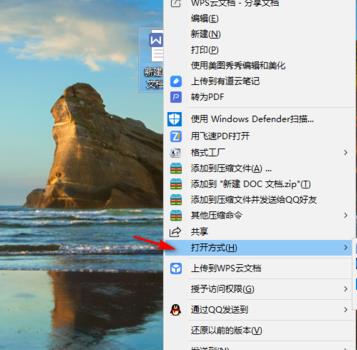
4、在弹出的界面,把【始终使用此应用打开.doc】前端的空格打√;

5、最后,选择好想要默认使用的打开方式就行。

发表评论
共0条
评论就这些咯,让大家也知道你的独特见解
立即评论以上留言仅代表用户个人观点,不代表系统之家立场